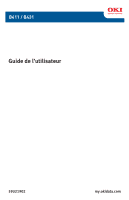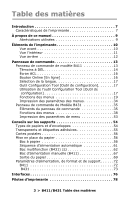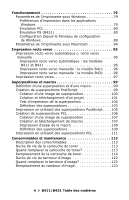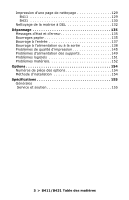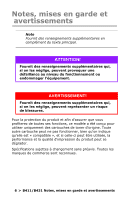Oki B431d B411 B431 User Guide - Fr Can
Oki B431d Manual
 |
View all Oki B431d manuals
Add to My Manuals
Save this manual to your list of manuals |
Oki B431d manual content summary:
- Oki B431d | B411 B431 User Guide - Fr Can - Page 1
B411 / B431 Guide de l'utilisateur 59321902 my.okidata.com - Oki B431d | B411 B431 User Guide - Fr Can - Page 2
© 2010 par Oki Data. Tous droits réservés. B411, B431 Guide de l"utilisateur N/P 59301902, révision 1.1 mars 2010 Avis de non-responsabilité Tous les efforts ont été déployés afin que l'information contenue dans ce document soit complète, exacte et à jour. Oki Data n'assume aucune responsabilit - Oki B431d | B411 B431 User Guide - Fr Can - Page 3
propos de ce manuel 9 Abréviations utilisées 9 Éléments de l'imprimante 10 Vue avant 10 Vue l'intérieur 11 Vue arrière 12 Panneaux de commande 13 Panneau èle B431 35 Éléments du panneau de commande 35 Fonctions des menus 38 Impression des paramètres de menu 53 Conseils sur les supports 54 - Oki B431d | B411 B431 User Guide - Fr Can - Page 4
des consommables 113 Durée de vie de la cartouche de toner 113 Quand remplacer la cartouche de toner 113 Remplacement de la cartouche de toner 114 Durée de vie du tambour d'image 122 Quand remplacer le tambour d'image 122 Remplacement du tambour d'image 123 4 > B411/B431 Table des matières - Oki B431d | B411 B431 User Guide - Fr Can - Page 5
138 Problèmes de qualité d'impression 145 Problèmes d'alimentation des supports 149 Problèmes logiciels 151 Problèmes matériels 152 Options 154 Numéros de pièce des options 154 Méthode d'installation 154 Spécifications 155 Générales Service et soutien 155 5 > B411/B431 Table des matières - Oki B431d | B411 B431 User Guide - Fr Can - Page 6
profiterez de toutes ses fonctions, ce modèle a été conçu pour utiliser uniquement des cartouches de toner d'origine. Toute autre cartouche peut ne pas fonctionner, bien qu'on indique qu'elle est « compatible », et si celle-ci peut être utilisée, la performance et la qualité d'impression du produit - Oki B431d | B411 B431 User Guide - Fr Can - Page 7
• Quatre modèles sont offerts : B411d, B411dn, B431d, B431dn (d signifie que l'unité recto verso (duplex) est incluse; n signifie qu'une carte d'interface ré Carte réseau 10/100 BASE-TX : B411dn et B3431dn sulement. • Bac multifonction (B431 seulement) : Pour augmenter le nombre de supports que l' - Oki B431d | B411 B431 User Guide - Fr Can - Page 8
manuelle (B411) : Pour une alimentation feuille à feuille, des supports plus épais, des enveloppes et d'autres supports spéciaux; peut également être utilisé pour l'impression recto verso Pour augmenter la capacité papier de l'imprimante à 530 feuilles (75 g/m²). 8 > B411/B431 Introduction - Oki B431d | B411 B431 User Guide - Fr Can - Page 9
ées dans ce guide : ABRÉVIATION Ctrl ppp DIMM d n DEL CR PCL PS PSE RAM SIGNIFICATION Contrôle points par pouce Dual In-line Memory Module [Module de mémoire à double rangée de connexions] duplex (recto verso) carte réseau installée Diode électroluminescente Carte réseau Printer Control Language - Oki B431d | B411 B431 User Guide - Fr Can - Page 10
Xxxxxn se ressemblent de l'extérieur. Vue avant 1. Panneau de commande (B431dn montré) 2. Bac de sortie (150 feuilles, face vers le bas) 3. pour B431 seulement; 50 feuilles) (montré en position ouverte) 6. Rallonge de bac multifonction 7. Bac à papier de 250 feuilles 10 > B411/B431 Éléments - Oki B431d | B411 B431 User Guide - Fr Can - Page 11
Vue l'intérieur 1. Interrupteur marche/arrêt 2. Matrice à DEL 3. Tambour d'image 4. Bac d'alimentation manuelle (B411 uniquement; alimentation feuille à feuille) (montré en position ouverte) 5. Cartouche de toner 6. Unité de fusion 7. Capot supérieur 11 > B411/B431 Éléments de l'imprimante - Oki B431d | B411 B431 User Guide - Fr Can - Page 12
cordon d'alimentation 2. Port parallèle 3. Port USB 4. Port réseau (B411dn et B431dn uniquement) 5. Panneau d'accès aux logements pour modules mémoire (pour ajouter des modules DIMM RAM et augmenter la mémoire de l'imprimante) 6. Ventilateur de refroidissement 12 > B411/B431 Éléments de l'imprimante - Oki B431d | B411 B431 User Guide - Fr Can - Page 13
. Note L'outil de configuration a été installé dans le cadre de l'installation des logiciels décrite dans le Guide de configuration fourni avec votre imprimante. Panneau de commande de modèle B411 Note Pour modèle B431, consultez la page 35 Le panneau de commande de modèle B411 comporte deux témoins - Oki B431d | B411 B431 User Guide - Fr Can - Page 14
éteint • Témoin allumé • Témoin clignotant Les deux témoins à DEL s'allument momentanément lorsque l'imprimante est mise sous tension à l'aide de l'interrupteur marche/arrêt. 14 > B411/B431 Panneaux de commande - Oki B431d | B411 B431 User Guide - Fr Can - Page 15
es. Témoin Attention (rouge) • Témoin allumé - indique un avertissement (p. ex., toner bas). • Témoin éteint - indique une condition normale. La signification du clignotement des sur l'imprimante; p. ex., le toner est bas ou le tambour d'image doit être remplacé. 15 > B411/B431 Panneaux de commande - Oki B431d | B411 B431 User Guide - Fr Can - Page 16
deux secondes avant de le relâcher. Ces fonctions sont les suivantes : • Impression des pages de démonstration et de menu. Note L'outil Configuration Tool [Outil de configuration] de l' âcher. Ces fonctions sont les suivantes : • Impression d'une page de nettoyage. 16 > B411/B431 Panneaux de commande - Oki B431d | B411 B431 User Guide - Fr Can - Page 17
canadien • Espagnol (Amérique latine) • Português (Brésil) NoteS Consultez le Guide de configuration fourni avec votre imprimante pour savoir comment changer la langue d'affichage. Outil Configuration votre imprimante connectée à votre ordinateur et sous tension : 17 > B411/B431 Panneaux de commande - Oki B431d | B411 B431 User Guide - Fr Can - Page 18
1. Cliquez sur Start (Démarrer)> All Programs (Tous les programmes)> Okidata > Configuration Tool (Outil de configuration) et sélectionnez Configuration Tool. 2. Cliquez Menu Setting (Paramètres de menu). 6. Cliquez sur USER MENU (MENU UTILISATEUR) pour ouvrir une liste d'options de menus. 18 > B411 - Oki B431d | B411 B431 User Guide - Fr Can - Page 19
tres sont regroupés en catégories ou « menus » tels que Information Menu [Menu Information] ou Print Menu [Menu Imprimer]. Certains de ces paramètres sont semblables à ceux des pilotes d'imprimante ou Tool [Outil de configuration] Imprimer à 3, cette 19 > B411/B431 Panneaux de commande - Oki B431d | B411 B431 User Guide - Fr Can - Page 20
valeur sera remplacée si vous sélectionnez 1 copie du document dans le pilote d'imprimante. 20 > B411/B431 Panneaux de commande - Oki B431d | B411 B431 User Guide - Fr Can - Page 21
[EXÉCUTER] PRINT ERROR LOG [IMP. JOURNAL ERR] EXECUTE [EXÉCUTER] USAGE REPORT [RAPPORT USAGE] EXECUTE [EXÉCUTER] REMARQUES B411dn seulement Affiché uniquement lorsque USAGE REPORT [RAPPORT USAGE] est activé dans Print Statistics Menu [Menu Statistiques d'impression]. 21 > B411/B431 Panneaux de - Oki B431d | B411 B431 User Guide - Fr Can - Page 22
REMARQUE S COPIES DUPLEX [RECTO VERSO] MANUAL [MANUEL] PAPER FEED [SOURCE PAPIER] AUTO TRAY SWITCH [CHGT BAC AUTO] TRAY SEQUENCE [SÉQUENCE BACS] MEDIA CHECK [VÉRIF. SUPPORT] RESOLUTION [RÉSOLUTION] TONER SAVE MODE [ÉCONOMIE TONER] ORIENTATION LINES PER PAGE [LIGNES PAR PAGES] EDIT SIZE [ÉDITER - Oki B431d | B411 B431 User Guide - Fr Can - Page 23
convenir à une grande variété de supports d'impression. OPTION PAR DÉFAUT TRAY1 LETTER (LETTRE) REMARQUES Lorsque le bac 2 est installé TRAY2 MEDIATYPE [TYPE PAP. BAC2] TRAY2 MEDIAWEIGHT (LETTRE) Lorsque le bac 2 est installé Lorsque le bac 2 est installé MN MEDIATYPE [TYPE PLAIN [STANDARD] - Oki B431d | B411 B431 User Guide - Fr Can - Page 24
[ERREUR EFFAÇABLE] AUTO CONTINUE [CONTINUER AUTO] ON [OUI] MANUAL TIMEOUT 60 SEC [TEMPOR. MANUELLE] TIMEOUT INJOB [TEMPOR. TRAVAIL] 40 TEMPOR. LOCAL] 40 SEC TIMEOUT NET [TEMPOR. RÉSEAU] 90 SEC LOW TONER [TONER BAS] CONTINUE [CONTINUER] JAM RECOVERY ON [OUI] [REPRISE BOURRAGE] ERROR - Oki B431d | B411 B431 User Guide - Fr Can - Page 25
SL] LF [SL] PRINT MARGIN [MARGE IMPRESSION] NORMAL [NORMALE] PEN WIDTH ADJUST [AJUST. LARG. PEN] TRAY ID# [BAC ID#] ON [OUI] PCL MNID [MNID PCL] 2 PCL T0ID [T0ID PCL] 4 PCL T1ID [T1D PCL] 1 PCL T2ID [T2ID PCL] 5 REMARQUES Lorsque le bac 2 est installé 25 > B411/B431 Panneaux de commande - Oki B431d | B411 B431 User Guide - Fr Can - Page 26
DE PAGE] LEFT MARGIN [MARGE GAUCHE] 10 CPI [10,00 CPP] 12CPI TO 20CPI [12 CPP À 20 CPP] SET-2 [JEU 2] IBM-437 DISABLE [DÉSACTIVÉ] NORMAL 6 LPI [6 LPP] OFF [NON] CR [RC] LF [SL] 80 COLUMN [80 COLONNES] 11.7 INCH [11,7 PO] 0.0 INCH [0,0 PO] 0.0 INCH [0,0 PO] REMARQUES 26 > B411/B431 Panneaux de - Oki B431d | B411 B431 User Guide - Fr Can - Page 27
OPTION FIT TO LETTER [AJUST. -> LETTRE] TEXT HEIGHT [HAUTEUR TEXTE] PAR DÉFAUT REMARQUES ENABLE [DÉSACTIVÉ] SAME [MÊME] 27 > B411/B431 Panneaux de commande - Oki B431d | B411 B431 User Guide - Fr Can - Page 28
[CARACTÈRE ZÉRO] LINE PITCH [PAS DE LIGNE] WHITE PAGE SKIP [SAUT PAGE BLANCHE] CR FUNCTION [FONCTION RC] LINE LENGTH [LONGUEUR LIGNE] FORM LENGTH [LONGUEUR PAGE] TOF POSITION [HAUT DE PAGE] LEFT MARGIN [MARGE GAUCHE] FIT TO LETTER [AJUST. -> LETTRE] 10 CPI [10,00 CPP] SET-2 [JEU 2] IBM-437 DISABLE - Oki B431d | B411 B431 User Guide - Fr Can - Page 29
Tool [Outil de configuration] de Modèle B411 Ce menu permet de commander l'interface de données USB de l'imprimante. OPTION PAR DÉFAUT USB SOFT RESET [RÉINIT. LOGICIEL] SPEED [VITESSE] SERIAL NUMBER [NUMÉRO DE SÉRIE] ENABLE [ACTIVÉ] ENABLE [ACTIVÉ] 480 Mbps ENABLE [ACTIVÉ] REMARQUES 29 > B411 - Oki B431d | B411 B431 User Guide - Fr Can - Page 30
xxx.xxx.xxx.xxx xxx.xxx.xxx.xxx xxx.xxx.xxx.xxx ENABLE [ACTIVÉ] DISABLE [DÉSACTIVÉ] DISABLE [DÉSACTIVÉ] ENABLE [ACTIVÉ] NORMAL [NORMALE] REMARQUES 30 > B411/B431 Panneaux de commande - Oki B431d | B411 B431 User Guide - Fr Can - Page 31
OPTION PAR DÉFAUT REMARQUES HUB LINK SETTING AUTO NEGOTIATE [LIAISON CONCENTR] [NÉGOCIATION AUTO] FACTORY DEFAULTS [DÉFAUTS USINE] EXECUTE [EXÉCUTER] 31 > B411/B431 Panneaux de commande - Oki B431d | B411 B431 User Guide - Fr Can - Page 32
Tool [Outil de configuration] de Modèle B411 Ce menu permet d'accéder aux diverses fonctions d'entretien de l'imprimante. OPTION POWER SAVE [ÉCONOMIE ÉNERGIE] PAPER BLACK SET [JEU NOIR PAPIER] DARKNESS [LUMINOSITÉ] SMR SETTINS [PARAMÈTRES SMR] BG SETTINGS [PARAMÈTRES BG] PAR DÉFAUT ENABLE [ACTIV - Oki B431d | B411 B431 User Guide - Fr Can - Page 33
] TRAY2 PAGE COUNT [CPT BAC2] MN PAGE COUNT [CPT BACMF] DRUM LIFE [DURÉE TAMBOUR] PAR DÉFAUT ### 333 ### REMAINING% [RESTE %] TONER REMAINING% [RESTE %] REMARQUES Indication du délai restant avant le remplacement du tambour. Indication du toner restant dans la cartouche. 33 > B411/B431 Panneaux - Oki B431d | B411 B431 User Guide - Fr Can - Page 34
page 16. Utilisation de l'outil Configuration Tool [Outil de configuration] 1. Sélectionnez Start [Démarrer] > All Programs [Tous les programmes] > Okidata USER MENU (MENU UTILISATEUR). 6. Cliquez sur INFORMATION MENU (MENU INFORMATION). 7. Cliquez sur le bouton EXECUTE (EXÉCUTER) à côté de PRINT - Oki B431d | B411 B431 User Guide - Fr Can - Page 35
Panneau de commande de Modèle B431 Le panneau de commande des modèles B431 se présente sous forme d'un panneau de contrôle composé de menus(2-6), d'un écran ACL (1) et d'un témoin passer au mode MENU. Appuyez de nouveau brièvement pour sélectionner le menu suivant. 35 > B411/B431 Panneaux de commande - Oki B431d | B411 B431 User Guide - Fr Can - Page 36
indiqué sur l'écran ACL. Note Si vous appuyez sur ce bouton alors que DATA [DONNÉES] est affiché, l'imprimante imprime le reste des données. 5. ALLUMÉ, il indique un avertissement (p. ex., toner bas). CLIGNOTANT, il indique une erreur (p. ex., toner vide). ÉTEINT, il indique une condition normale - Oki B431d | B411 B431 User Guide - Fr Can - Page 37
ouvert ou le bac à papier est vide alors qu'une tâche est en cours de traitement. Une erreur mineure s'est produite sur l'imprimante; p. ex., le toner est bas ou le tambour d'image doit être remplacé. 37 > B411/B431 Panneaux de commande - Oki B431d | B411 B431 User Guide - Fr Can - Page 38
sont regroupés en catégories ou « menus » tels que Information Menu [Menu Information] ou Print Menu [Menu Imprimer]. Certains de ces paramètres sont semblables à ceux des pilotes d'imprimante ou ci-dessous indiquent les valeurs définies par défaut à l'usine. 38 > B411/B431 Panneaux de commande - Oki B431d | B411 B431 User Guide - Fr Can - Page 39
menus de l'imprimante de Modèle B431 Ce menu permet d'accéder rapidement à la liste des options stockées dans l'imprimante. ÉLÉMENT ACTION REMARQUES PRINT MENU MAP [IMP. MAPPE MENU] EXECUTE [EXÉCUTER] NETWORK [RÉSEAU] EXECUTE B431dn seulement [EXÉCUTER] PRINT FILE LIST [IMP. EXECUTE LISTE - Oki B431d | B411 B431 User Guide - Fr Can - Page 40
Print Menu [Menu Imprimer] : menus de l'imprimante de Modèle B431 Ce menu permet de régler les fonctions liées à une tâche d'impression. OPTION PAR DÉFAUT REMARQUES COPIES 1 DUPLEX [RECTO VERSO] OFF [NON] PAPER FEED [SOURCE TRAY1 [BAC1] PAPIER] AUTO TRAY SWITCH [CHGT BAC AUTO] ON [OUI] - Oki B431d | B411 B431 User Guide - Fr Can - Page 41
] : menus de l'imprimante de Modèle B431 Ce menu permet d'effectuer des réglages pour convenir à une grande variété de supports d'impression. OPTION PAR DÉFAUT TRAY 1 PAPERSIZE A4 [DIM. PAP. BAC1] TRAY 1 MEDIATYPE [TYPE PAP. BAC1] PLAIN [STANDARD] TRAY 1 MEDIAWEIGHT [GRAM. PAP. BAC1] MEDIUM - Oki B431d | B411 B431 User Guide - Fr Can - Page 42
ABLE] AUTO CONTINUE [CONTINUER AUTO] OFF [NON] MANUAL TIMEOUT 60 SEC [TEMPOR. MANUELLE] TIMEOUT INJOB [TEMPOR TONER [TONER BAS] CONTINUE [CONTINUER] JAM RECOVERY [REPRISE BOURRAGE] ON [OUI] ERROR REPORT [RAPPORT ERREUR] OFF [NON] REMARQUES B431dn seulement B431dn seulement 42 > B411/B431 - Oki B431d | B411 B431 User Guide - Fr Can - Page 43
[SAUT PAGE BLANCHE] OFF [NON] CR FUNCTION [FONCTION RC] CR [RC] LF FUNCTION [FONCTION SL] LF [SL] PRINT MARGIN [MARGE IMPRESSION] NORMAL [NORMALE] PEN WIDTH ADJUST [AJUST. LARG. PEN] TRAY ID# [BAC ID#] ON [OUI] PCL T0ID [T0ID PCL] 4 PCL T1ID [T1D PCL] 1 REMARQUES 43 > B411/B431 Panneaux - Oki B431d | B411 B431 User Guide - Fr Can - Page 44
installé PPR Emulation [Émulation PPR] : menus de l'imprimante de Modèle B431 Ce menu permet de contrôler l'émulation PPR. OPTION PAR DÉFAUT CHARACTER PITCH [PAS CARACTÈRES] 10 CPI [10 [PAS DE LIGNE] 6 LPI [6 LPP] WHITE PAGE SKIP OFF [NON] [SAUT PAGE BLANCHE] CR FUNC [FONCTION RC] CR [RC] - Oki B431d | B411 B431 User Guide - Fr Can - Page 45
] LETTER O STYLE [STYLE LETTRE O] ZERO CHARACTER [CARACTÈRE ZÉRO] LINE PITCH [PAS DE LIGNE] WHITE PAGE SKIP [SAUT PAGE BLANCHE] CR FUNC [FONCTION RC] LINE LENGTH [LONGUEUR LIGNE] PAR DÉFAUT 10 CPI [10,00 CPP] SET-2 [JEU 2] IBM-437 DISABLE [DÉSACTIVÉ] NORMAL [NORMAL] 6 LPI [6 LPP] OFF [NON] CR - Oki B431d | B411 B431 User Guide - Fr Can - Page 46
PAR DÉFAUT LINE LENGTH [LONGUEUR LIGNE] TOF POSITION [HAUT DE PAGE] LEFT MARGIN [MARGE GAUCHE] FIT TO LETTER [AJUST. -> LETTRE] TEXT HEIGHT [HAUTEUR TEXTE] 11.7 INCH [11,7 PO] 0.0 INCH [0,0 PO] 0.0 INCH [0,0 PO] DISABLE [DÉSACTIVÉ] SAME [MÊME] REMARQUES 46 > B411/B431 Panneaux de commande - Oki B431d | B411 B431 User Guide - Fr Can - Page 47
Parallel Menu [Menu Parallèle] : menus de l'imprimante de Modèle B431 Ce menu permet de commander l'interface de données parallèle de l'imprimante. É] OCCUPÉ] I-PRIME DISABLE [DÉSACTIVÉ] OFFLINE RECEIVE DISABLE [RÉCEP. HORSLIGNE] [DÉSACTIVÉ] REMARQUES 47 > B411/B431 Panneaux de commande - Oki B431d | B411 B431 User Guide - Fr Can - Page 48
USB Menu [Menu USB] : menus de l'imprimante de Modèle B431 Ce menu permet de commander l'interface de données USB de l'imprimante. OPTION PAR DÉFAUT USB ENABLE [ACTIVÉ] SOFT RESET [RÉINIT. DISABLE LOGICIEL] [DÉSACTIVÉ] SPEED [VITESSE] 480 Mbps OFFLINE RECEIVE DISABLE [RÉCEP. HORSLIGNE] - Oki B431d | B411 B431 User Guide - Fr Can - Page 49
TELNET DISABLE [DÉSACTIVÉ] FTP DISABLE [DÉSACTIVÉ] SNMP ENABLE [ACTIVÉ] NETWORK SCALE [TAILLE RÉSEAU] NORMAL [NORMAL] HUB LINK SETTING AUTO NEGOTIATE [LIAISON CONCENTR] [NÉGOCIATION AUTO] FACTORY DEFAULTS [DÉFAUTS USINE] EXECUTE [EXÉCUTER] REMARQUES 49 > B411/B431 Panneaux de commande - Oki B431d | B411 B431 User Guide - Fr Can - Page 50
Print Statistics Menu [Menu Statistiques d'impression] : menus de l'imprimante de Modèle B431 Ce menu indique le nombre de pages A4/lettre imprimées et permet de réinitialiser le compteur. OPTION PAR DÉFAUT REMARQUES USAGE REPORT [RAPPORT ENABLE [ACTIVÉ] USAGE] RESET COUNTER [RÉINIT. EXECUTE - Oki B431d | B411 B431 User Guide - Fr Can - Page 51
de l'imprimante. OPTION PAR DÉFAUT MENU RESET [RÉINIT EXECUTE MENU] [EXÉCUTER] SAVE MENU [SAUVER EXECUTE CONFIG.] [EXÉCUTER] POWER SAVE [ÉCONOMIE ÉNERGIE] ENABLE [ACTIVÉ] PAPER BLACK SET 0 [JEU NOIR PAPIER] DARKNESS 0 [LUMINOSITÉ] CLEANING [NETTOYAGE] EXECUTE [EXÉCUTER] RESTORE - Oki B431d | B411 B431 User Guide - Fr Can - Page 52
Menu Utilisation] : menus de l'imprimante de Modèle B431 Ce menu fournit des renseignements sur l'utilisation totale de à quel moment vous devez vous réapprovisionner. OPTION DRUM LIFE [DURÉE TAMBOUR] PAR DÉFAUT REMAINING% [RESTE %] TONER REMAINING% [RESTE %] REMARQUES Indication du délai - Oki B431d | B411 B431 User Guide - Fr Can - Page 53
menus. 4. Appuyez sur le bouton Cancel [Annuler], Online [En ligne] ou plusieurs fois sur le bouton Back [Retour] pour quitter le mode MENU. 53 > B411/B431 Panneaux de commande - Oki B431d | B411 B431 User Guide - Fr Can - Page 54
soleil et de toute source de chaleur. • Utilisez du papier lisse tel que le papier de qualité copieur ou laser à un taux de lissé Sheffield égal ou inférieur à 250. En cas de doute, demandez l'avis de du papier perforé, découpé ou dont les bords sont abîmés. 54 > B411/B431 Conseils sur les supports - Oki B431d | B411 B431 User Guide - Fr Can - Page 55
s. • N'utilisez pas de support conçu pour les imprimantes à laser ou les copieurs couleur. • Les étiquettes doivent recouvrir toute la feuille porteuse. • La feuille porteuse ou la partie adhésive ne doit pas entrer en contact avec la moindre partie de l'imprimante. 55 > B411/B431 Conseils sur les - Oki B431d | B411 B431 User Guide - Fr Can - Page 56
postales doubles non pliées. • Utilisez des cartes postales conçues pour les imprimantes à laser. • N'utilisez pas de cartes postales pour les imprimantes à jet d'encre. • N'utilisez pouces x 8.3 pouces (105 x 148 mm) à 8.5 pouces x 12 pouces (215 x 356 mm) 56 > B411/B431 Conseils sur les supports - Oki B431d | B411 B431 User Guide - Fr Can - Page 57
cette manière, vous utilisez d'abord le papier plus ancien et réduirez ainsi les risques de bourrage. 1. Retirez le bac à papier de l'imprimante. 57 > B411/B431 Conseils sur les supports - Oki B431d | B411 B431 User Guide - Fr Can - Page 58
2. Pour charger du papier A4 ou légal, poussez le levier (2) dans le sens de la flèche et rallongez le bac en utilisant le support à papier arrière. Note Chargez le papier à en-tête face imprimée vers le bas, bord supérieur vers l'avant du bac à papier. 58 > B411/B431 Conseils sur les - Oki B431d | B411 B431 User Guide - Fr Can - Page 59
3. Réglez la position des guides papier. Il est important d'effectuer cette opération correctement afin que le papier ne s'incline pas lors de l'impression. Si vous ne procédez pas de la sorte, des bourrages peuvent se produire. 59 > B411/B431 Conseils sur les supports - Oki B431d | B411 B431 User Guide - Fr Can - Page 60
4. Placez-y du papier; ne dépassez pas le niveau indiqué par les deux pointes fléchées des guides papier (1). 60 > B411/B431 Conseils sur les supports - Oki B431d | B411 B431 User Guide - Fr Can - Page 61
un bourrage. Séquence d'alimentation automatique Si aucun bac en option n'est installé, la valeur par défaut sélectionnée pour la fonction Autotray [Bac autom] du Print Menu [Menu Imprimer] est OFF [NON], alors que celle de la fonction Tray sequence [Séquence bacs] est DOWN [VERS LE BAS]. De cette - Oki B431d | B411 B431 User Guide - Fr Can - Page 62
Configuration Tool [Outil de configuration], selon le modèle d'imprimante utilisé. Bac multifonction (B431) zzz 1. Ouvrez le chemin de sortie arrière (consultez le page 70). 62 > B411/B431 Conseils sur les supports - Oki B431d | B411 B431 User Guide - Fr Can - Page 63
2. Tirez vers le bas le bac multifonction (1), sortez le guide papier (2) et ouvrez la rallonge du support (3).. 63 > B411/B431 Conseils sur les supports - Oki B431d | B411 B431 User Guide - Fr Can - Page 64
3. Ajustez les guides du papier au format du papier utilisé. 64 > B411/B431 Conseils sur les supports - Oki B431d | B411 B431 User Guide - Fr Can - Page 65
sous la flèche de niveau (5) pour éviter les bourrages. Note Ne dépassez pas la capacité de papier d'environ 50 feuilles ou 10 enveloppes en fonction du grammage du support. • Pour l'impression recto sur du papier à en-tête, chargez le côté imprimé vers le haut et le bord supérieur dans l'imprimante - Oki B431d | B411 B431 User Guide - Fr Can - Page 66
• Pour l'impression recto verso (duplex) sur du papier à en-tête, chargez le côté imprimé vers le bas et le bord supérieur orienté > N'oubliez pas de rétablir les paramètres d'impression sur papier ordinaire une fois l'impression sur des supports spéciaux terminée. 66 > B411/B431 Conseils sur les - Oki B431d | B411 B431 User Guide - Fr Can - Page 67
Bac d'alimentation manuelle (B411) 1. Ouvrez le chemin de sortie arrière (consultez le page 70). 67 > B411/B431 Conseils sur les supports - Oki B431d | B411 B431 User Guide - Fr Can - Page 68
les guides papiers (2) pour convenir au format du papier. 3. Chargez une feuille à la fois dans le bac d'alimentation manuel. • Pour l'impression recto sur du papier à en-tête, chargez le côté imprimé vers le haut et le bord supérieur dans l'imprimante. • Pour l'impression recto verso (duplex) sur - Oki B431d | B411 B431 User Guide - Fr Can - Page 69
tres de support incorrects pour l'impression sur des supports spéciaux. NoteS > Vous pouvez également définir le type de support dans le les paramètres d'impression sur papier ordinaire une fois l'impression sur des supports spéciaux terminée. Sortie du papier Impression face vers le bas (défaut) - Oki B431d | B411 B431 User Guide - Fr Can - Page 70
ées bond US de 20 lb (75 g/ m²). • Les pages imprimées dans l'ordre de lecture (page 1 d'abord) seront triées dans l'ordre de lecture (dernière page au-dessus, face en dessous). Important! vérifiez que le panneau sortira alors par l'arrière de l'imprimante 70 > B411/B431 Conseils sur les supports - Oki B431d | B411 B431 User Guide - Fr Can - Page 71
, les étiquettes et le papier épais (bond US de 28 à 32 [105 à 120 g/m²]) • Jusqu'à 100 feuilles imprimées bond US de 20 lb (75 g/ m²). • Les pages sont imprimées face d'impression vers le haut. Le papier est empilé dans l'ordre inverse d'impression Ouvrir la sortie arrière 71 > B411 - Oki B431d | B411 B431 User Guide - Fr Can - Page 72
subir des ondulations. Si la chaleur est insuffisante, l'image peut ne pas bien se fixer sur le papier é support utilisé. B411 Vous pouvez modifier la taille, le type et le grammage du support ). 1. Cliquez sur USER MENU (MENU UTILISATEUR). 2. Cliquez sur MEDIA MENU (MENU SUPPORT). 3. Effectuez vos - Oki B431d | B411 B431 User Guide - Fr Can - Page 73
est nécessaire de définir les paramètres d'alimentation, de format et de support depuis l'application elle-même (mise en page). > Bien que pour certaines tâches d'impression, vous puissiez définir les propriétés du support à partir du pilote d'imprimante, il est conseillé de configurer l'imprimante - Oki B431d | B411 B431 User Guide - Fr Can - Page 74
AUTO TRAY SWITCH [CHGT BAC AUTO] est défini sur ON [OUI] et si plusieurs bacs sont installés, 1. Appuyez sur le bouton Menu ▲ ou ▼ jusqu'à ce que PRINT MENU [MENU IMPRESSION] s'affiche, puis appuyez sur le bouton OK. les paramètres de support corrects depuis le pilote d'imprimante avant de lancer l'impression - Oki B431d | B411 B431 User Guide - Fr Can - Page 75
support comme suit : ATTENTION! Si le type et le grammage du support MEDIA MENU [MENU SUPPORT] s'affiche, puis appuyez sur le bouton OK. 2. Appuyez 'à ce que le type et le poids (grammage) du support s'affiche, puis appuyez sur le bouton OK. Un astérisque support corrects depuis le pilote d'imprimante avant de - Oki B431d | B411 B431 User Guide - Fr Can - Page 76
tournant sous Windows 2000 ou une version ultérieure ou Mac OS X compatible USB est raccordé en même temps que d'autres périphériques compatibles de série sur les modèles B411dn et B431dn. NoteS > On ne recommande pas de brancher simultan installer l'imprimante en réseau, consultez la section du Guide - Oki B431d | B411 B431 User Guide - Fr Can - Page 77
plus de détails sur la configuration de la connexion réseau avant l'installation des pilotes. Note Pour installer une connexion réseau, des droits d'administrateur sont requis. 77 > B411/B431 Interfaces - Oki B431d | B411 B431 User Guide - Fr Can - Page 78
. Consultez le Guide d'installation imprimé pour obtenir plus d'information sur l'installation des pilotes d'imprimante. Pour des renseignements actualisés sur l'installation des pilotes d'imprimante, consultez le fichier Readme [Lisezmoi] fourni sur ce CD. 78 > B411/B431 Pilotes d'imprimante - Oki B431d | B411 B431 User Guide - Fr Can - Page 79
offerte que sur le modèle B431. Paramètres de l'imprimante sous Windows Note Les illustrations du présent guide concernent Windows XP avec émulation PCL ou PS dans les applications Windows Lorsque vous imprimez un document depuis une application Windows, la boîte de dialogue Print [Imprimer] s' - Oki B431d | B411 B431 User Guide - Fr Can - Page 80
sont : Setup [Configuration], Job Options [Options de travail] et Image. Onglet Setup [Configuration] 1. Le format de papier doit être une mise à l'échelle de la taille de l'impression) que celui du support chargé dans l'imprimante. 2. Vous pouvez choisir la source d'alimentation du papier - Oki B431d | B411 B431 User Guide - Fr Can - Page 81
, ou N-up (où N peut être 2 ou 4 pages par feuille) pour imprimer plusieurs pages réduites sur une feuille. 4. Dans la section 2-sided Printing [Impression recto verso], vous pouvez choisir Auto (bond US de 16-28 lb [60-105 g/m²]) ou Manual [Manuelle] (jusqu'à bond US de 32 lb [124 g/m²]). Pour - Oki B431d | B411 B431 User Guide - Fr Can - Page 82
Options de travail] My Printer Printing Preferences 4 5 1 6 2 3 7 1. Procédez comme suit pour définir la résolution de sortie de la page imprimée. • Le param Toner Saving [Économie toner] pour économiser le toner lors de certains travaux d'impression. 2. Vous pouvez sélectionner l'orientation de page - Oki B431d | B411 B431 User Guide - Fr Can - Page 83
degrés. 3. Vous pouvez imprimer un texte en filigrane sous l'image principale de la page. Ainsi, vous pouvez indiquer si votre document est un brouillon votre propre papier en utilisant la fonction de superposition (modèle B431). Pour plus d'information sur les superpositions et les macros, consultez - Oki B431d | B411 B431 User Guide - Fr Can - Page 84
. Grâce à ce paramètre, vous pouvez déterminer le niveau de détails lors de l'impression de l'image graphique. Le paramètre Mesh [Maille] permet de sélectionner un écran de points à utiliser pour le tramage bouton à l'écran permet de restaurer les paramètres par défaut. 84 > B411/B431 Fonctionnement - Oki B431d | B411 B431 User Guide - Fr Can - Page 85
Émulation PS (B431) Les onglets suivants sont disponibles Layout [Disposition], Paper/Quality [Papier/Qualité] et Job Options [Options de travail]. Onglet Layout [Disposition] My Printer Printing Preferences 1 2 3 4 5 1. Vous pouvez sélectionner l'orientation de page Portrait (dans le sens de la - Oki B431d | B411 B431 User Guide - Fr Can - Page 86
5. Cliquez sur le bouton Advanced [Avancé] pour définir les options de document suivantes : My Printer Advanced Options 1 2 3 1. Sélection de la taille de papier requise. 2. Remplacement de la police True Type par une autre. 3. Définition d'autres options de document, telles que - Oki B431d | B411 B431 User Guide - Fr Can - Page 87
Onglet Paper/Quality [Papier/Qualité] Vous pouvez définir la source de papier ou laisser l'imprimante la sélectionner automatiquement. Le bouton Advanced [Avancées] permet d'accéder aux mêmes options que celles de l'onglet Layout [Disposition] décrites ci-dessus. 87 > B411/B431 Fonctionnement - Oki B431d | B411 B431 User Guide - Fr Can - Page 88
résolution de 1 200 x 1 200 ppp pour le modèle B431 et constitue l'option par excellence pour l'impression d'objets vectoriels comme les Toner Saving [Économie toner] pour économiser le toner lors de certains travaux d'impression. 2. Vous pouvez imprimer un texte en filigrane sous l'image de la page - Oki B431d | B411 B431 User Guide - Fr Can - Page 89
de superposition (modèle B431). Pour plus d'information sur les superpositions et les macros, consultez la page 99. Le bouton miroir ou d'image négative. 6. Un seul bouton à l'écran permet de restaurer les paramètres par défaut. Configuration depuis le Panneau de configuration de Windows Vous pouvez - Oki B431d | B411 B431 User Guide - Fr Can - Page 90
les applications. Cependant, les modifications effectuées ici deviennent les valeurs par défaut de toutes les applications Windows. 3. En cliquant sur ce bouton, une page de test est imprimée; ce qui indique que l'imprimante fonctionne correctement. Note Les caractéristiques ci-dessus concernent - Oki B431d | B411 B431 User Guide - Fr Can - Page 91
Onglet Advanced [Avancé] My Printer Properties 1 2 3 4 5 6 7 8 9 10 1. Vous pouvez spécifier les heures de ne doit pas démarrer avant le spoulage de la dernière page. Si votre application requiert énormément de temps pour effectuer d' est lancée plus tard. 91 > B411/B431 Fonctionnement - Oki B431d | B411 B431 User Guide - Fr Can - Page 92
cette option exige une grande quantité d'espace disque sur l'ordinateur. 8. Spécifie si les options avancées, telles que le nombre de pages par feuille, sont disponibles pour l'imprimante que vous utilisez. Pour une impression normale, laissez cette option activée. Si des problèmes de compatibilit - Oki B431d | B411 B431 User Guide - Fr Can - Page 93
Windows deviennent les paramètres Windows par défaut. 10. Vous pouvez créer et spécifier une page de séparation à imprimer entre chaque travail d'impression. Cette page optionnelles installées sur votre imprimante. Consultez le chapitre « Installation des options ». 93 > B411/B431 Fonctionnement - Oki B431d | B411 B431 User Guide - Fr Can - Page 94
es sur votre imprimante. Consultez le chapitre « Installation des options ». Paramètres de l'imprimante sous Macintosh Consultez le fichier Readme [Lisezmoi] qui se trouve sur le CD des pilotes d'imprimante ainsi que l'aide en ligne fournie avec les logiciels du pilote. 94 > B411/B431 Fonctionnement - Oki B431d | B411 B431 User Guide - Fr Can - Page 95
duplex (recto verso) ajoute la fonction d'impression sur deux côtés et permet d'imprimer plus facilement des documents volumineux en utilisant moins de pages est offerte uniquement dans le pilote PCL Windows. Impression recto verso automatique : les modèles B411 et B431 • Utilisez le bac 1 ou le - Oki B431d | B411 B431 User Guide - Fr Can - Page 96
à 14 pouces (148 - 356 mm) • Grammages utilisable : bond US de 16 à 32 lb (60 à 120 g/ m²) Impression recto verso manuelle : le modèle B431 • Utilisez le bac 1, le bac 2 optionnel ou le bac multifonctionnel (jusqu'à 100 feuilles bond US de 20 lb [75 g/m²]) • Formats utilisable : - Letter, Executive - Oki B431d | B411 B431 User Guide - Fr Can - Page 97
] et cliquez sur le bouton Properties [Propriétés]. 2. Sélectionnez le bac d'entrée dans la liste déroulante Source. 3. Dans la liste déroulante 2-Sided Printing [Impression recto verso], sélectionnez Long Edge (Auto) [Bord long (Auto)] ou Short Edge (Auto) [Bord court (Auto)] en fonction de vos pr - Oki B431d | B411 B431 User Guide - Fr Can - Page 98
5. Cliquez sur le bouton Print (Imprimer). 98 > B411/B431 Impression recto verso - Oki B431d | B411 B431 User Guide - Fr Can - Page 99
macros (Windows seulement) en servir lorsque vous en avez besoin. Si vous avez choisi d'installer le pilote PCL, les macros exécutent une fonction similaire. Vous ou plusieurs images de superposition qui ont un rapport fonctionnel entre elles, telles que la page 99 > B411/B431 Superpositions et - Oki B431d | B411 B431 User Guide - Fr Can - Page 100
couverture et les images de la page suivante pour les pour créer l'image de superposition requise et l'enregistrer. 2. Ouvrez la boîte de dialogue Print... 1 3 [ celui de votre pilote d'imprimante PostScript. 4. Sélectionnez l'option Print To File [Imprimer dans un fichier] (2). 5. Cliquez sur - Oki B431d | B411 B431 User Guide - Fr Can - Page 101
dialogue Print [Imprimer]. 9. Lorsque vous êtes invité à entrer un nom de fichier d'impression, entrez un nom significatif suivi de l'extension .PRN. 10. Fermez une pour les premières pages et une autre pour les pages suivantes. Utilisez les méthodes standard de Windows (touche Maj ou Ctrl) pour - Oki B431d | B411 B431 User Guide - Fr Can - Page 102
désirez le modifier. 10. Sélectionnez Projects [Projet] > Send Project Files to Printer [Envoyer les fichiers installé, l'application SDM téléchargera les fichiers vers la mémoire Flash. Si le disque dur est install de l'imprimante appropriée et sélectionnez Printers [Imprimantes] > Test Form [Test - Oki B431d | B411 B431 User Guide - Fr Can - Page 103
Printers and Faxes [Imprimantes et télécopieurs] dans Windows XP) par le biais du menu Start [Démarrer] ou du Panneau de configuration de Windows. 2. Cliquez avec le bouton droit de la souris sur l'icône d'imprimante PostScript appropriée et sélectionnez Printing page(s) B431 Superpositions et macros - Oki B431d | B411 B431 User Guide - Fr Can - Page 104
pour fermer la fenêtre des propriétés de l'imprimante. Vos nouvelles superpositions sont désormais prêtes et disponibles pour tout document requis à venir. 104 > B411/B431 Superpositions et macros - Oki B431d | B411 B431 User Guide - Fr Can - Page 105
quelle autre page ou sur toutes les pages suivantes. 1. Préparez votre document comme d'habitude à l'aide de votre application. Au besoin, n'oubliez pas de mettre le document en forme de façon à ce qu'il tienne dans l'espace approprié. 2. Ouvrez la boîte de dialogue Print... [Imprimer...] de - Oki B431d | B411 B431 User Guide - Fr Can - Page 106
éciales, telles que l'impression recto verso ou des copies multiples. Elles ne conviennent pas aux macros et ne s'appliquent qu'à vos documents finaux. 106 > B411/B431 Superpositions et macros - Oki B431d | B411 B431 User Guide - Fr Can - Page 107
PCL. 4. Sélectionnez l'option Print To File [Imprimer dans un Start [Démarrer] de Windows, lancez l'application Storage filtre]. La boîte de dialogue Filter Printer Patterns [Motifs de filtres d'imprimante] Image Data [Configurez les données d'image], 107 > B411/B431 Superpositions et macros - Oki B431d | B411 B431 User Guide - Fr Can - Page 108
pages et une autre pour les pages suivantes. Utilisez les méthodes standard de Windows (touche Maj ou Ctrl) pour sélectionner au besoin plusieurs fichiers. 6. Cliquez sur Open Projects [Projet] > Send Project Files to Printer [Envoyer les fichiers projet vers l'imprimante] pour télécharger le projet vers - Oki B431d | B411 B431 User Guide - Fr Can - Page 109
] (nommée Printers and Faxes [Imprimantes et télécopieurs] dans Windows XP) par le biais du menu Start [Démarrer] ou du Panneau de configuration de Windows. 2. Cliquez avec le bouton droit de la souris sur l'icône d'imprimante PostScript appropriée et sélectionnez Printing Preferences [Options - Oki B431d | B411 B431 User Guide - Fr Can - Page 110
être. L'exemple montré présente deux superpositions définies, l'une pour une page de couverture et l'autre pour les pages suivantes. N'oubliez pas que les noms et les ID des fichiers de superposition et disponibles pour tout document requis à venir. 110 > B411/B431 Superpositions et macros - Oki B431d | B411 B431 User Guide - Fr Can - Page 111
pages suivantes. 1. Préparez votre document comme d'habitude à l'aide de votre application. Au besoin, n'oubliez pas de mettre le document en forme de façon qu'il tienne bien dans les espaces vierges de la superposition de l'en-tête de votre lettre. 2. Ouvrez la boîte de dialogue Print Test Print [ - Oki B431d | B411 B431 User Guide - Fr Can - Page 112
superposition Continuation Page [Page suivante], cliquez sur cette superposition (4) dans la liste de voulez utiliser, cliquez sur OK. 8. Enfin, cliquez sur le bouton Print [Imprimer] dans la boîte de dialogue Print [Imprimer] de votre application pour lancer l'impression de votre document. - Oki B431d | B411 B431 User Guide - Fr Can - Page 113
général de l'imprimante. Description des consommables ÉLÉMENT Toner, 4 000 pages Toner, 10 000 pages Tambour d'image POUR LE MODÈLE B411, B431 B431 B411, B431 N° DE COMMANDE 44574701 44574901 44574301 Utilisez uniquement des consommables Oki authentiques. Durée de vie de la cartouche de - Oki B431d | B411 B431 User Guide - Fr Can - Page 114
TONER EMPTY [TONER VIDE] et arrêter l'impression. Elle reprend après l'installation d'une cartouche de toner neuve. Remplacement de la cartouche de toner AVERTISSEMENTS > N'exposez pas la cartouche de toner chets. Si vous renversez de la poudre de toner, nettoyez délicatement la surface à l'aide d' - Oki B431d | B411 B431 User Guide - Fr Can - Page 115
risquez de laisser une tache permanente. . AVERTISSEMENT! En cas d'inhalation du toner , allez dans à l'air frais et consultez immédiatement un médecin. 1. Éteignez l'imprimante et laissez refroidir l'unité de fusion pendant 10 minutes environ avant d'ouvrir le capot supérieur. AVERTISSEMENT! Si l' - Oki B431d | B411 B431 User Guide - Fr Can - Page 116
2. Appuyez sur le bouton d'ouverture du capot supérieur, puis ouvrez le capot complètement. note Le modèle B431 est montré ci-après. Les étapes sont les mêmes pour tous le modèle B411. 116 > B411/B431 Consommables et maintenance - Oki B431d | B411 B431 User Guide - Fr Can - Page 117
d'image (3) avec un chiffon non pelucheux propre. 5. Déposer doucement la cartouche sur un morceau de papier afin d'éviter que le toner souille la surface de travail. 6. Sortez la cartouche neuve de son carton, mais laissez-la enveloppée dans son enveloppe pour le moment. 117 > B411/B431 - Oki B431d | B411 B431 User Guide - Fr Can - Page 118
pour répartir le toner dans la cartouche. 8. Retirez l'enveloppe et le ruban adhésif sous la cartouche. 9. Tout en maintenant la cartouche par son centre avec son levier coloré vers la droite (5), déposez la cartouche sur le tambour d'image déjà en place. 118 > B411/B431 Consommables et maintenance - Oki B431d | B411 B431 User Guide - Fr Can - Page 119
10. Insérez d'abord l'extrémité gauche de la cartouche dans le tambour d'image. L'alignez contre les tiges (1) du tambour. Abaissez ensuite l'extrémité droite de la cartouche dans le tambour d'image (2). 119 > B411/B431 Consommables et maintenance - Oki B431d | B411 B431 User Guide - Fr Can - Page 120
11. En appuyant doucement sur la cartouche pour bien l'asseoir en place, poussez le levier coloré vers l'arrière de l'imprimante (1). Cela fera en sorte de verrouiller la cartouche en place et de libérer le toner dans le tambour d'image. 120 > B411/B431 Consommables et maintenance - Oki B431d | B411 B431 User Guide - Fr Can - Page 121
12. Essuyez doucement la surface de la matrice à DEL (9) avec un chiffon doux. 13. Fermez le capot supérieur en exerçant une pression pour l'enclencher en place. 121 > B411/B431 Consommables et maintenance - Oki B431d | B411 B431 User Guide - Fr Can - Page 122
car le nombre de pages imprimées à chaque fois n'est pas toujours le même, et les conditions ambiantes et le type de support utilisé peuvent varier. Quand remplacer le tambour d'image? Lorsque le tambour atteint 90 % de sa durée de vie, le message CHANGE DRUM [CHANGER TAMBOUR] s'affiche sur - Oki B431d | B411 B431 User Guide - Fr Can - Page 123
et branché peut entraîner des risques d'électrocution. NOTES > Il est recommandé de changer la cartouche de toner et de nettoyer la matrice à DEL lorsque vous installez un tambour d'image neuf. > Le modèle B431 est montré ci-dessous. Les étapes sont les mêmes pour tous le modèle B411. 1. Appuyez sur - Oki B431d | B411 B431 User Guide - Fr Can - Page 124
2. Tout en le saisissant au centre par son dessus, sortez le tambour d'image usée et la cartouche de toner de l'imprimante. 124 > B411/B431 Consommables et maintenance - Oki B431d | B411 B431 User Guide - Fr Can - Page 125
tambour d'image. 5. Soulevez l'extrémité droite de la cartouche de toner, puis tirez la cartouche vers la droite et sortez la cartouche de toner du tambour d'image. Placez la cartouche de toner sur une feuille de papier pour éviter de souiller la surface de travail. 125 > B411/B431 Consommables et - Oki B431d | B411 B431 User Guide - Fr Can - Page 126
é gauche, puis abaissez l'autre extrémité dans le tambour d'image. 8. Poussez le levier de déverrouillage coloré dans la direction opposée à vous pour verrouiller la cartouche de toner dans le tambour d'image neuf et pour libérer le toner dans le tambour. 126 > B411/B431 Consommables et maintenance - Oki B431d | B411 B431 User Guide - Fr Can - Page 127
9. En maintenant l'assemblage par le dessus et le centre, insérez-le dans l'imprimante en s'assurant d'insérer les ergots (1) à chacune des extrémités dans leurs fentes de chaque côté de l'imprimante (2). 127 > B411/B431 Consommables et maintenance - Oki B431d | B411 B431 User Guide - Fr Can - Page 128
10. Essuyez doucement la surface de la matrice à DEL avec un chiffon doux. 11. Fermez le capot supérieur en exerçant une pression pour l'enclencher en place. 128 > B411/B431 Consommables et maintenance - Oki B431d | B411 B431 User Guide - Fr Can - Page 129
lettre/A4 entre les guide-papier; pour charger le papier, consultez la page 67. 3. Maintenez enfonc page de nettoyage. 5. Remettez l'imprimante EN LIGNE en appuyant sur le bouton Online [En ligne]. 6. Si l'impression suivante est pâle ou irrégulière, remplacez la cartouche de toner. 129 > B411/B431 - Oki B431d | B411 B431 User Guide - Fr Can - Page 130
B431 1. Tirez vers le bas le bac multifonction (1), sortez le guide papier (2) et ouvrez la rallonge du support (3). 130 > B411/B431 Consommables et maintenance - Oki B431d | B411 B431 User Guide - Fr Can - Page 131
papier selon la largeur du papier. 3. Insérez une feuille de papier ordinaire de format lettre/ A4 entre les guide-papier et appuyez sur le bouton coloré pour engager le bac. 4. Appuyez à plusieurs reprises sur le bouton Menu ▲ ou ▼ jusqu'à ce que MAINTENANCE MENU [MENU - Oki B431d | B411 B431 User Guide - Fr Can - Page 132
▼ jusqu'à ce que CLEANING PRINT [IMP. NETTOYAGE] s'affiche. 6. Appuyez sur le bouton OK. 7. L'imprimante imprime une page de nettoyage. 8. Appuyez toner neuve ou que la page comporte des zones verticales estompées ou claires. 1. Éteignez l'imprimante et laissez refroidir l'unité de fusion pendant 10 - Oki B431d | B411 B431 User Guide - Fr Can - Page 133
2. Appuyez sur le bouton d'ouverture du capot supérieur, puis ouvrez le capot complètement. Essuyez doucement la surface de la matrice à DEL avec un chiffon doux. 133 > B411/B431 Consommables et maintenance - Oki B431d | B411 B431 User Guide - Fr Can - Page 134
3. Fermez le capot supérieur en exerçant une pression pour l'enclencher en place. 134 > B411/B431 Consommables et maintenance - Oki B431d | B411 B431 User Guide - Fr Can - Page 135
relatives à l'utilisation des supports d'impression du présent guide, et que vous maintenez les supports dans de bonnes conditions Lorsque vous imprimez plusieurs pages (ou copies), l'élimination d'une seule page ne signifie pas que les autres ne s'arrêteront pas à quelque part dans le circuit - Oki B431d | B411 B431 User Guide - Fr Can - Page 136
n'a pas pu sortir entièrement de l'imprimante. Un message type signale le bourrage à la sortie et vous conseille d'ouvrir le capot supérieur. 136 > B411/B431 Dépannage - Oki B431d | B411 B431 User Guide - Fr Can - Page 137
inférieure de l'imprimante. 2. Remettez le bac à papier en place. Une fois le papier endommagé ou mal engagé retiré, l'imprimante poursuivra son impression. 137 > B411/B431 Dépannage - Oki B431d | B411 B431 User Guide - Fr Can - Page 138
la lumière pendant plus de 5 minutes. N'exposez pas la cartouche de tambour d'image à la lumière directe du soleil. Tenez-la toujours par ses extrémités ou par sa partie supérieure. Ne touchez pas la surface du tambour vert à l'intérieur de la cartouche de tambour d'image. 138 > B411/B431 Dépannage - Oki B431d | B411 B431 User Guide - Fr Can - Page 139
3. Soulevez avec précaution le tambour d'image avec la cartouche de toner. Veillez à ne pas toucher ou rayer la surface du tambour vert. 4. Posez doucement l'ensemble sur un morceau de papier pour éviter que le toner ne fasse une marque sur votre meuble et n'abîme la surface verte du tambour. - Oki B431d | B411 B431 User Guide - Fr Can - Page 140
5. Retirez du circuit papier toutes les feuilles bloquées. 6. Déplacez l'unité duplex (1) et vérifiez pour la présence de tout papier dans cette zone. 140 > B411/B431 Dépannage - Oki B431d | B411 B431 User Guide - Fr Can - Page 141
7. Retirez tout papier et remettez en place l'unité duplex. 141 > B411/B431 Dépannage - Oki B431d | B411 B431 User Guide - Fr Can - Page 142
en place le tambour d'image avec la cartouche de toner, en s'assurant que les ergots (1) sont correctement insérés dans les fentes de chaque coté de l'imprimante (2). 9. Abaissez le capot mais n'appuyez pas dessus pour le verrouiller. Cela protégera le tambour d'image contre une exposition excessive - Oki B431d | B411 B431 User Guide - Fr Can - Page 143
10. Soulevez le verrou de couvercle arrière, ouvrez le panneau de sortie arrière et vérifiez la présence de papier à cet endroit. • Tirez sur dans cette zone. • Si vous n'utilisez pas le panneau de sortie arrière, fermez-le une fois le papier retiré de cette zone. 143 > B411/B431 Dépannage - Oki B431d | B411 B431 User Guide - Fr Can - Page 144
11. B411 : Ouvrez le bac multifonction B431 : ouvre le bac d'alimentation manuelle et retirez tout papier s'y trouvant. 12. Fermez le bac. 13. Fermez le capot supérieur en exerçant une pression pour le verrouiller. 144 > B411/B431 Dépannage - Oki B431d | B411 B431 User Guide - Fr Can - Page 145
sur les feuilles. Impression pâle de toute la page. PROBLÈME Le tambour d'image n'est pas correctement installé. Cartouche de toner vide ou manquante. La cartouche de toner est vide. Les pages deviennent de plus en plus pâles lorsque le toner s'épuise. La matrice à DEL est souillée. SOLUTION - Oki B431d | B411 B431 User Guide - Fr Can - Page 146
blanches ou zones pâles sur la page. Lignes verticales noires. Impression trouble. PROBLÈME L'électricité statique, provenant généralement d'un environnement sec, fait en sorte que le toner se colle à l'arrière-plan. Problème matériel. La surface de tambour d'image endommagée ou rayée provoque des - Oki B431d | B411 B431 User Guide - Fr Can - Page 147
renversé dans l'imprimante ou il s'agit d'un problème de tambour d'image. Le niveau de toner est-il bas? Utilisez-vous du papier pour imprimantes laser? La matrice à DEL est souillée. Le niveau de toner est bas. Imprimez une page de nettoyage. Communiquez avec un technicien. Remplacez le tambour - Oki B431d | B411 B431 User Guide - Fr Can - Page 148
SYMPTÔME Les pages s'enroulent trop. PROBLÈME L'impression a été effectuée sur le mauvais côté du papier. Le papier est humide. Le stockage n'est excessives. Stockez le papier dans un emballage de protection. Humidité relative de fonctionnement recommandée : 20 % à 80 %. 148 > B411/B431 Dépannage - Oki B431d | B411 B431 User Guide - Fr Can - Page 149
. Réglez les guides papier pour convenir au format du support. Chargez plusieurs feuilles de papier. Retirez les feuilles de papier déjà dans le bac et ajoutez à cellesci les nouvelles feuilles en s'assurant qu'elles sont bien alignées avant de les recharger dans le bac. 149 > B411/B431 Dépannage - Oki B431d | B411 B431 User Guide - Fr Can - Page 150
menu déroulant Source. Sélectionnez le format du papier dans le Setup Menu [Menu Configuration] de l'imprimante. Ouvrez puis fermez le capot supérieur. 150 > B411/B431 Dépannage - Oki B431d | B411 B431 User Guide - Fr Can - Page 151
à chaque page imprimée. PROBLÈME SOLUTION Le pilote d'imprimante installé n'est pas de lignes par page dans l'application est différent du nombre de lignes par page de l'imprimante. plupart des applications prennent en charge 66 lignes par page, mais le nombre par défaut de votre imprimante - Oki B431d | B411 B431 User Guide - Fr Can - Page 152
Impression des images graphiques sur deux pages plutôt de l'imprimante est insuffisante pour cette image avec cette résolution. Erreur de Modifiez la résolution, réduisez la taille de l'image ou augmentez la taille de la mémoire de votre supporter la chaleur et prévoyez une ventilation adéquate. 152 - Oki B431d | B411 B431 User Guide - Fr Can - Page 153
doit chauffer avant que vous ne commenciez l'impression. SOLUTION Afin d'éliminer le délai de chauffage, modifiez le paramètre Power Save [Économie énergie]. 153 > B411/B431 Dépannage - Oki B431d | B411 B431 User Guide - Fr Can - Page 154
mémoire DIMM de 64 Mo Module mémoire DIMM de 256 Mo Deuxième bac à papier Deuxième bac à papier (noir) 70062801 70062901 44575701 44575704 Méthode d'installation Pour installer l'un des options ci-dessus, observez les directives de la feuille - Oki B431d | B411 B431 User Guide - Fr Can - Page 155
par minute maximum A4 : 28 pages par minute maximum B411 : 2 400 x 600 points par pouce B431 : 1 200 x 1 200 points par pouce Windows 2000/XP/XP server 2003 x Édition 64 bits/ Vista/Vista x Édition 64 bits Mac OS X PowerPC (10.2.8 - 10.5) / OS X Intel (10.4.4 - 10.5) Unix/Linux B411 : PCL5e, PCLXL - Oki B431d | B411 B431 User Guide - Fr Can - Page 156
d'image Formats de papier Alimentation papier Capacité d'alimentation papier bond US de 20 lb (75 g/m²) Sortie papier 64 Mo extensible à 320 Mo 200 000 pages ou cinq ans Cartouche de démarrage : 2 000 pages Cartouche de remplacement : (ISO/IEC19752) B411 : 4 000 pages B431 : jusqu'à 10 000 pages - Oki B431d | B411 B431 User Guide - Fr Can - Page 157
B431 : 70 000 pages Cartouche de toner, tambour d'image Environ 1,8 m max. Fonctionnement : 53 dB(A) Veille : 30 dB(A) Mode Économie d'énergie : Niveau de fond Fonctionnement : 50 to 89°F (10 - 32°C),20 % à 80 % d'humidité relative Stockage : 50 to 109°F (10-43°C), 10 % à 90 % d'humidité relative
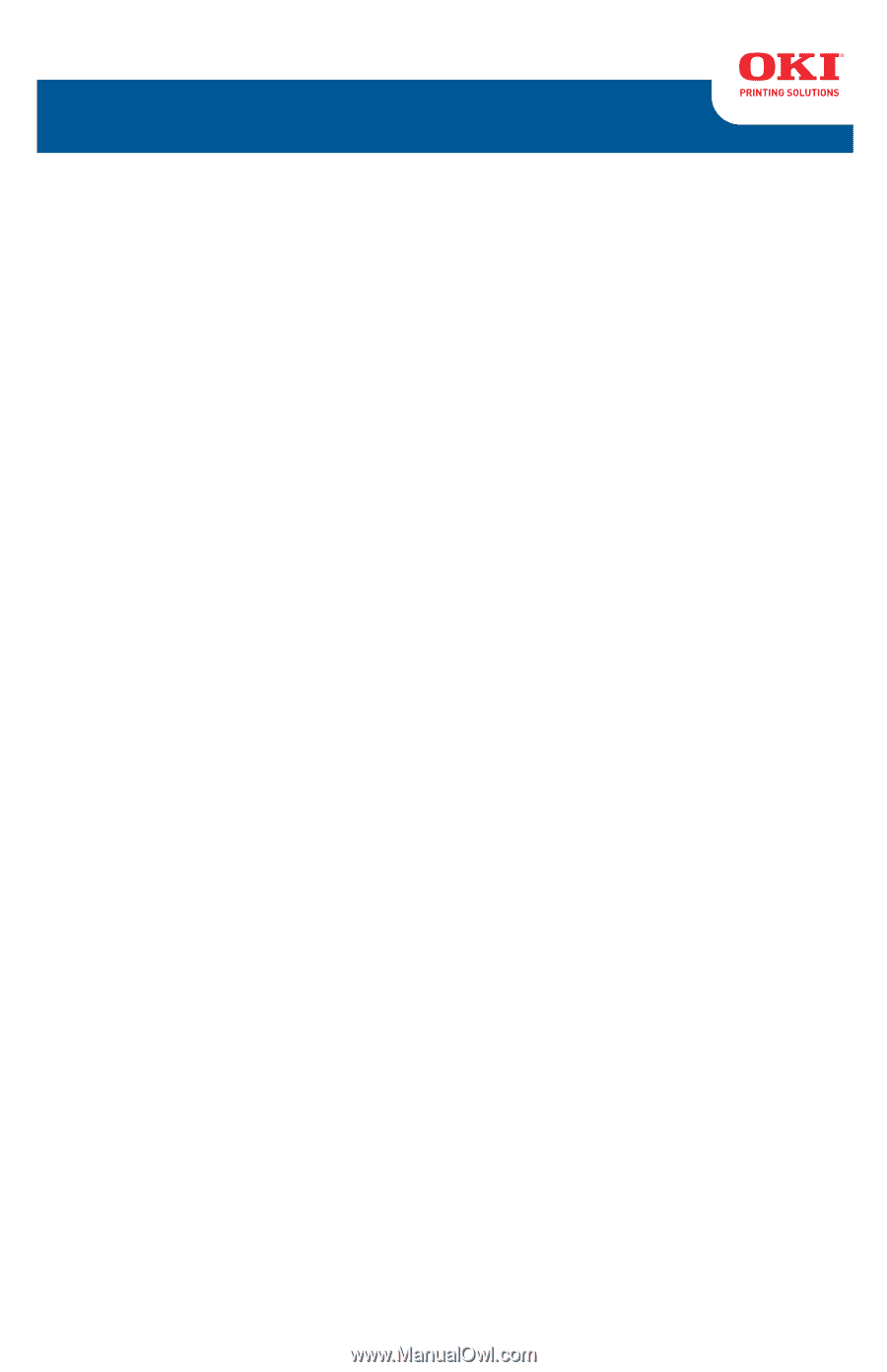
Guide de l’utilisateur
59321902
my.okidata.com
B411 / B431